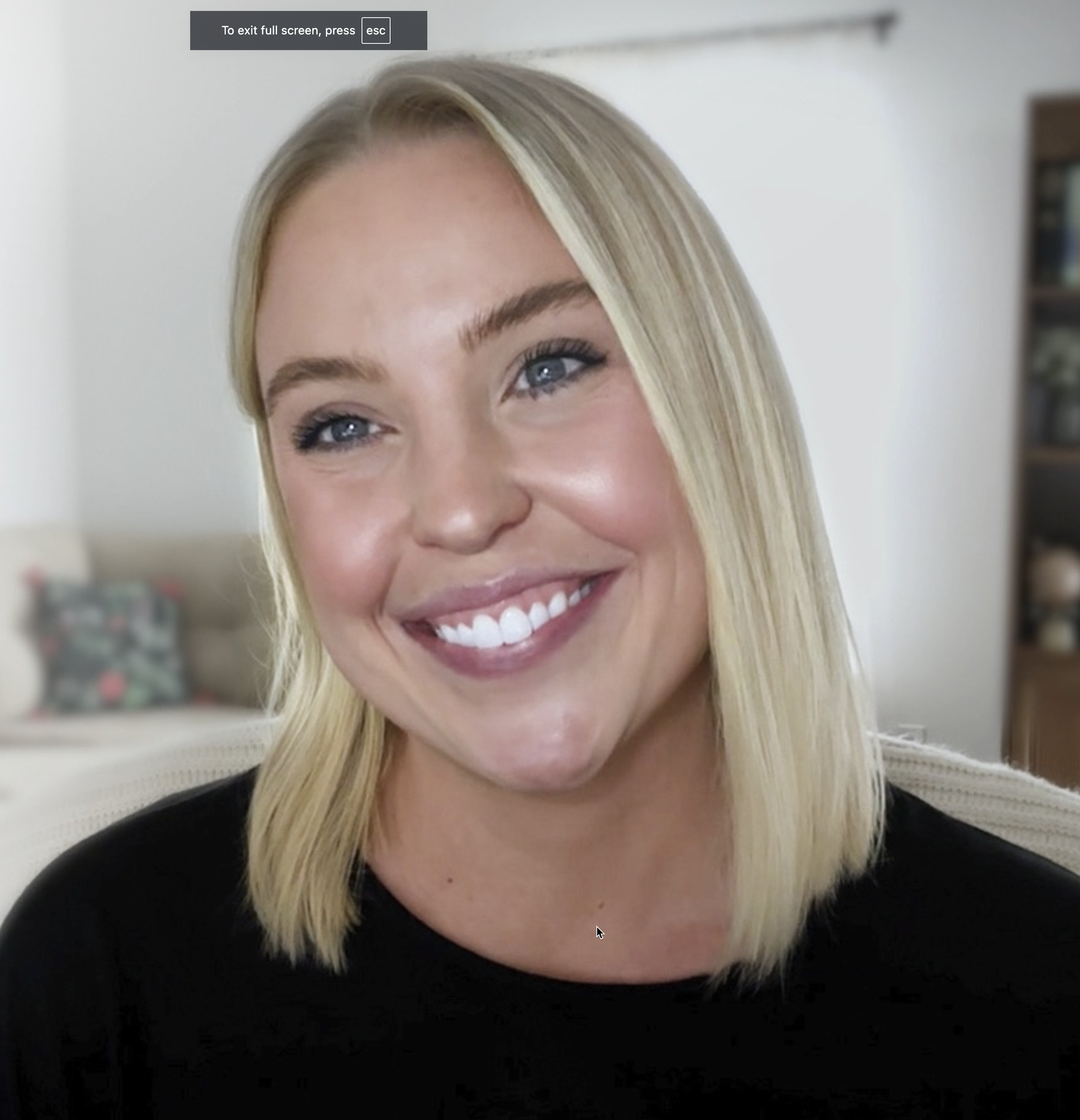SNAGIT-ERGÄNZUNGEN
Tools für den gesamten Workflow
Wenn alles perfekt ineinandergreift, ist es noch einfacher, professionelle Inhalte zu erstellen und weiterzugeben.
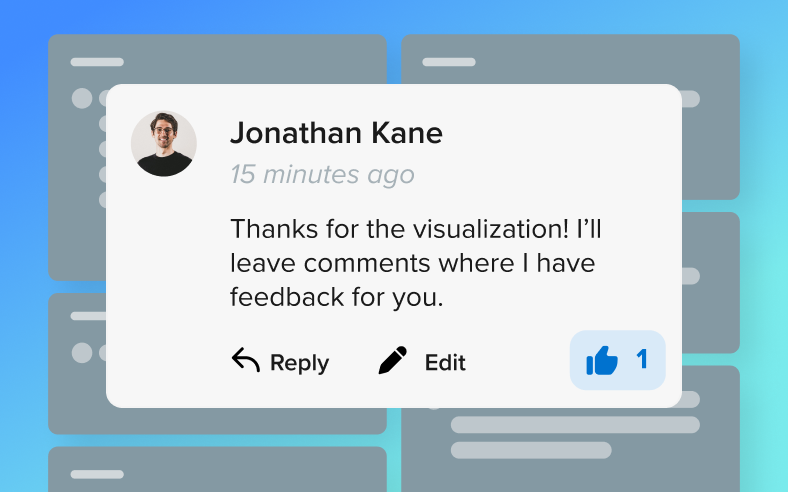
Screencast
Einfache Zusammenarbeit – teilen Sie Bilder und Videos aus Snagit mit Ihrem Team, Stakeholdern oder Ihrer Kundschaft.
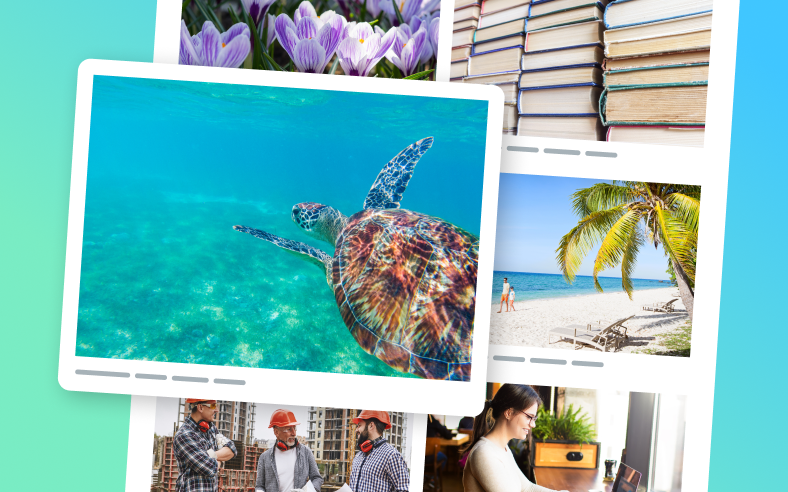
Assets für Snagit
Werten Sie Ihre Dokumentationen, Tutorials und Präsentationen mit Tausenden von lizenzgebührenfreien Medienelementen auf.
KAUFEN SIE SNAGIT JETZT
Snagit-Pläne vergleichen
Von schnellen Screenshots bis hin zur umfassenden Videokommunikation – Snagit hat alles, was Sie dafür brauchen.
Snagit
Am besten für den Einstieg in Snagit
Loading…
/ Jahr
Jährliche Abrechnung
Features:
- Bildschirmaufnahmen und Bildschirmvideos
- Erweiterte Bearbeitung von Bildschirm-Captures
BESTE OPTION
Snagit Create-Bündel
Beste Wahl, wenn Sie mit jedem Projekt visuell beeindrucken möchten
Loading…
/ Jahr
Jährliche Abrechnung
Bietet alle Vorteile von Snagit und dazu:
- Zugriff auf mehr als 100 Millionen Premium-Bilder
- Premium-Stempel, -Schemas und ‑Vorlagen
- KI-generierte Bilder (Beta)
Snagit Pro-Bündel
Am besten für visuelle Zusammenarbeit und Feedback
Loading…
/ Jahr
Jährliche Abrechnung
Bietet alle Vorteile von Create und dazu:
- Unbegrenzt viele Videos auf Screencast teilen
- KI-generierte Videotitel und ‑ beschreibungen
- KI-generierte Video-Untertitel
- KI-generierte Videokapitel
- Angepasstes Logo auf Screencast